Jak drukować dokumenty i raporty?
Wapro Anywhere oferuje bogaty wybór możliwość generowania wydruków, przypisanych do różnych typów dokumentów. Aby ułatwić użytkownikom nawigację, każdy obszar programu zawiera dedykowaną listę dostępnych wydruków. Wystarczy zatem wybrać interesujący dokument lub raport i rozpocząć proces drukowania.
Aby dostosować treści wydruku do swoich potrzeb, skorzystaj z opcji konfiguracji parametrów dla każdego z wydruków. Dzięki temu możesz mieć pewność, że każdy dokument będzie wyglądał dokładnie tak, jak tego oczekujesz. Skorzystaj z tej funkcji, aby zoptymalizować sposób przedstawiania danych na wydruku i zaoszczędzić czas na przygotowywaniu materiałów.
Jak generować wydruk?
Aby rozpocząć drukowanie dokumentu, kliknij ikonę , a następnie wybierz wzorzec wydruku. W oknie Konfiguracja wzorca wybierz wariant wydruku, określ jego języki i oznacz, czy wydruk to oryginał, kopia czy duplikat.
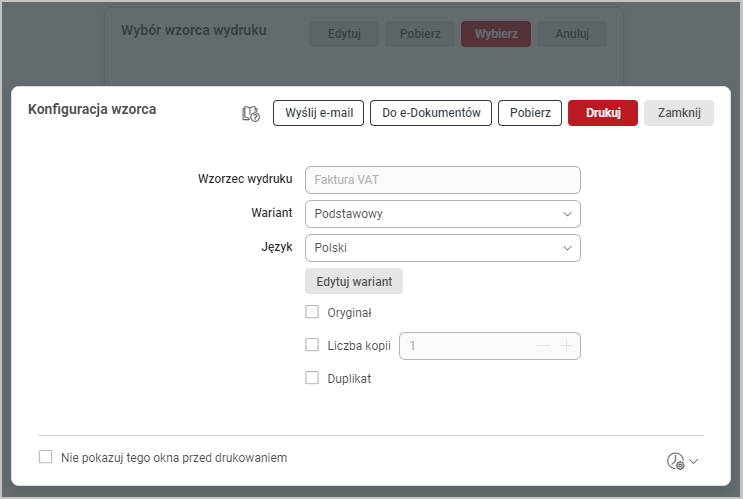
Po wybraniu dokumentu oraz konkretnego typu wydruku możesz skorzystać z opcji Edytuj wariant, która pozwala na skonfigurowanie parametrów danego raportu. Możesz określić, które informacje mają być drukowane, a które nie.
W oknie parametrów znajduje się wyszukiwarka, która ułatwia odnalezienie odpowiednich parametrów do konfiguracji.
Konfigurowanie drukarki
Aplikacja uruchamiana w przeglądarkach takich jak Edge, Firefox czy Chrome nie ma możliwości odwołania się do listy drukarek bezpośrednio tak jak aplikacja desktop. Aby przyspieszyć proces drukowania dokumentów powstała aplikacja pomocnicza instalowana na komputerze użytkownika, czyli Wapro Interkonektor. W momencie logowania do aplikacji sprawdzana jest komunikacja drukarki z Wapro Interkonektor poprzez API. Jeśli nawiązano komunikację, będzie podejmowana próba drukowania dokumentów przez Wapro Interkonektor na wskazanej lub domyślnej drukarce w systemie Windows. Jeśli nie ma komunikacji, kliknięcie przycisku Drukuj będzie skutkowało wyświetleniem podglądu pliku PDF w nowej karcie.
Aplikacja Wapro Interkonektor umożliwia komunikację pomiędzy przeglądarką a urządzeniami podpiętymi do komputera, np. drukarkami fiskalnymi, drukarkami zwykłymi, drukarkami do etykiet czy kolektorami danych. Aplikacja działa tylko w systemie Windows.
Podgląd i zapisanie wydruku na dysku
Podgląd wydruku dostępny jest w oknie Konfiguracja wzorca po kliknięciu przycisku Drukuj. Otworzy się wówczas nowa karta z podglądem pliku PDF. W zależności od przeglądarki opcje drukowania mogą być różne, ale w większości powinien działać skrót klawiszowy Ctrl+P. W oknie wydruku użytkownik może wskazać drukarkę oraz liczbę kopii jaką chce wydrukować.
W oknie podglądu widoczna jest ikona lupy ze zmienną skalą powiększenia, która pozwala przyjrzeć się detalom wydruku lub ocenić wydruk w całości.
Aby pobrać wydruk na dysk, kliknij przycisk pobierz w oknie Konfiguracja wzorca, a następnie wybierz miejsce na dysku, gdzie powinien zostać zapisany.
Wysyłka e-mailem
Nie wszystkie programy pocztowe mogą prawidłowo realizować wysyłkę e-maili bezpośrednio w programie. Jeśli występuje problem w programie pocztowym, najpierw zapisz wydruk do pliku, a następnie ręcznie podepnij go do wysyłanej wiadomości.
Wysłanie wydruku za pomocą poczty elektronicznej jest możliwe po kliknięciu przycisku Wyślij e-mail w oknie Konfiguracja wzorca.
Zapisanie wydruku do e-Dokumentów
Ikona Zapisz do e-Dokumentów umożliwia automatyczne zapisanie postaci PDF dokumentu do bazy danych programu. Dokument można obejrzeć następnie w module e-Dokumenty. Obraz takiego dokumentu może być wykorzystany w celach archiwizacji, podpisu elektronicznego i przesłania jako faktura elektroniczna lub wykorzystanie w Wapro B2B jako faktura do pobrania w aplikacji internetowej.
W oknie wydruku znajduje się także opcja tworzenia zadań w module CRM oraz opcja konfiguracyjna umożliwiająca wskazanie jakie dodatkowe akcje powinny dziać się po innych wykonanych czynnościach.
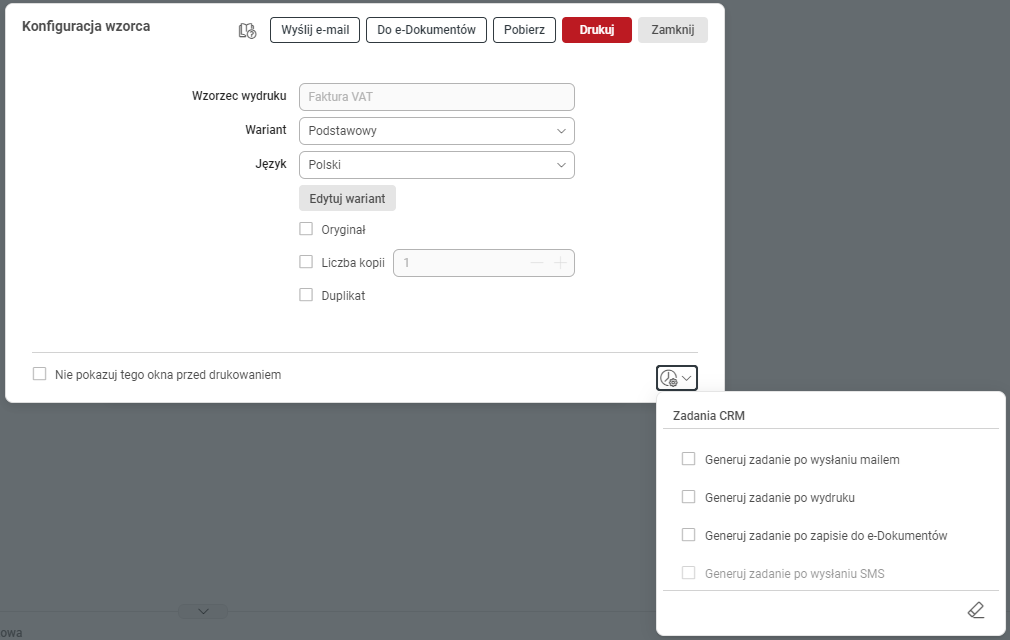
Automatyczne drukowanie dokumentu po zatwierdzeniu
Wystawienie w programie dokumentu (np. magazynowego, handlowego, finansowego) zwykle kończy się jego wydrukowaniem. Aby przyspieszyć obsługę wydruków w Wapro Anywhere, możesz skorzystać z funkcji automatycznego drukowania dokumentu po zatwierdzeniu. Zazwyczaj w formatce wystawiania nowego dokumentu obok przycisku Zapisz znajduje się klawisz ekranowy z ikonką drukarki. Po jego kliknięciu w chwili zatwierdzenia dokumentu, wywoływany jest moduł obsługi wydruków. Możesz w nim zaznaczyć, które dokumenty mają być drukowane po zapisie.
Ponadto w niektórych miejscach programu, np. w rejestrze dokumentów handlowych obok ikony drukarki znajduje się jeszcze dodatkowe pole Drukuj dokument kasowy. Po jego zaznaczeniu, niezwłocznie po wydrukowaniu faktury program wyemituje także kwit kasowy KP lub KW.
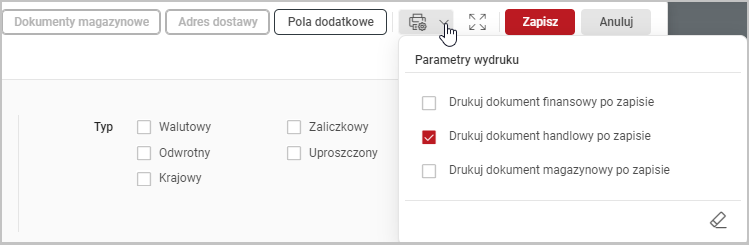
Jak drukować raporty Crystal Reports? Obecnie raporty Crystal Reports nie są dostępne w aplikacji internetowej Wapro Anywhere.